Настройка полей заказа
Частые вопросы
Заголовок раздела «Частые вопросы»Создали поле заказа, но при оформлении заказа его нет
- Перейдите в Настройки → Типы заказа
- Откройте карточку нужного типа заказа
- Привяжите созданное поле к этому типу
Как удалить поле заказа?
- Перейдите в Настройки → Поля заказа
- Выберите поле для удаления
- Нажмите иконку архивации в правом верхнем углу карточки поля
Необходимы разные поля по типам заказа
Вы можете настроить уникальные наборы полей для каждого типа заказа.
- Перейдите в Настройки → Типы заказа
- Откройте карточку конкретного типа заказа
- Привяжите необходимые поля только к этому типу
Повторите для каждого типа заказа, где нужны особые поля
HelloClient — универсальная программа и подходит разным видам бизнесов услуг. Конструктор полей — это мощный инструмент, который позволит адаптировать HelloClient под вашу специфику бизнеса: ремонт техники, ателье, ремонт обуви и др.
Видео-инструкция
Заголовок раздела «Видео-инструкция»Когда это понадобится?
Заголовок раздела «Когда это понадобится?»При создании заказа вы заполняете набор полей. HelloClient позволяет:
- Удалять ненужные поля
- Менять порядок отображения
- Делать поля обязательными
- Привязывать справочники к полям

Где настраивать поля?
Заголовок раздела «Где настраивать поля?»Перейдите в Настройки:
Поля заказа
Редактируйте основную информацию: причина обращения, модель устройства и др.
Поля клиента
Настройте карточку клиента: email, адрес, реквизиты юрлица
Справочники
Создайте собственные списки для быстрого выбора значений (например: «Типы неисправностей»)

Как добавить своё поле?
Заголовок раздела «Как добавить своё поле?»- Перейдите в Настройки → Поля заказа
- Нажмите круглую кнопку ”+” в правом нижнем углу
- Заполните:
- Название (пример: «Срочность ремонта»)
- Тип поля: текст/число/список/галочка/дата
- Обязательное (если нужно)
Пример:
Поле «Заметки приемщика» с типом Однострочное и обязательным заполнением
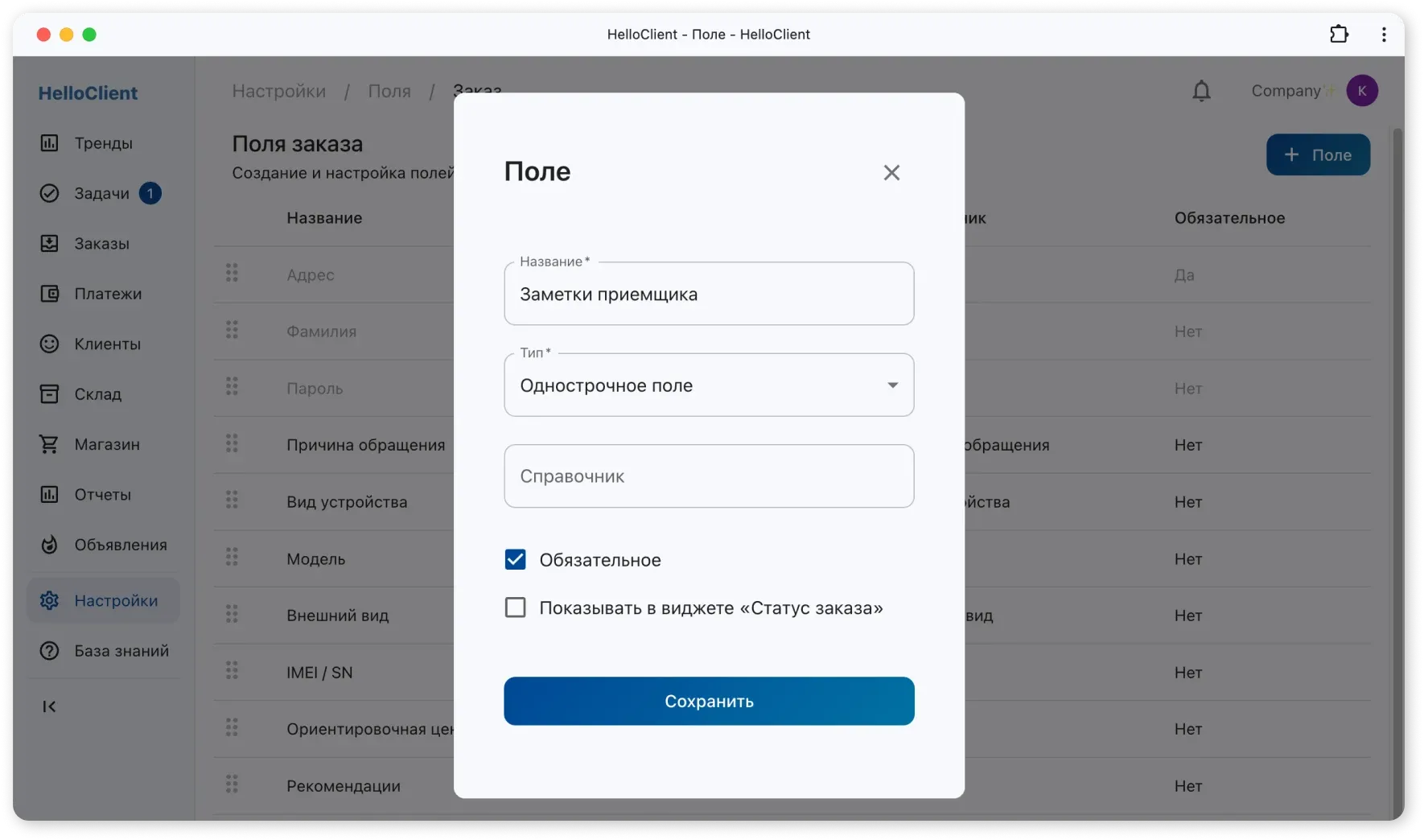
Чтобы созданное поле отобразилось в карточке заказа:
Заголовок раздела «Чтобы созданное поле отобразилось в карточке заказа:»- Зайдите в Настройки > Типы заказа
- Откройте карточку настройки Типа заказа
- Поставьте галочку на необходимом поле
- Нажмите кнопку Сохранить.

Как изменить порядок полей?
Заголовок раздела «Как изменить порядок полей?»- Зажмите поле левой кнопкой мыши
- Перетащите в нужную позицию
Результат: Поля будут отображаться в выбранном вами порядке при создании заказа
